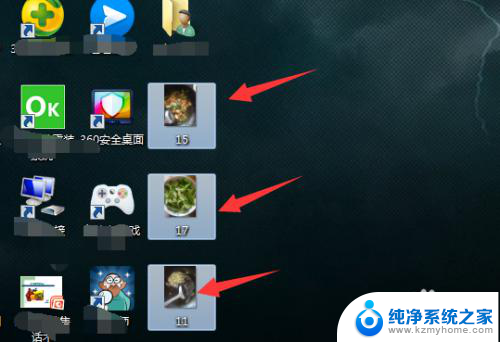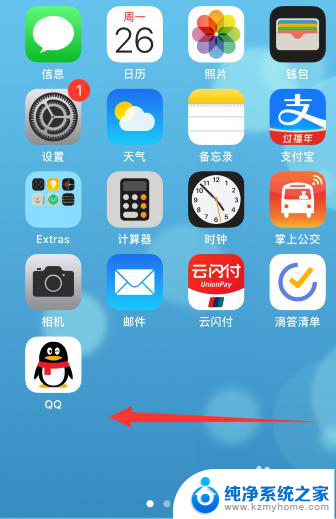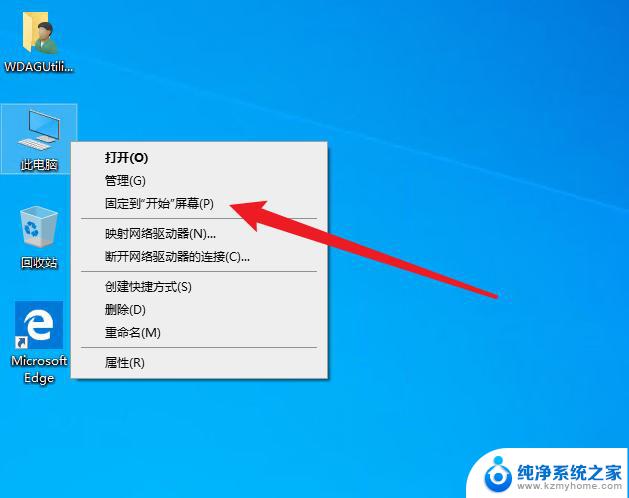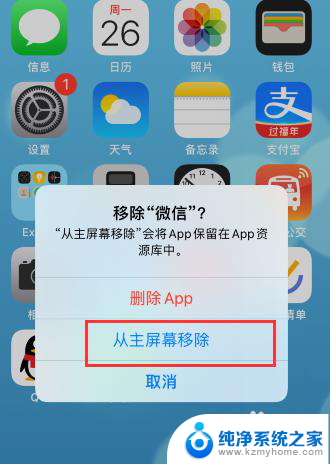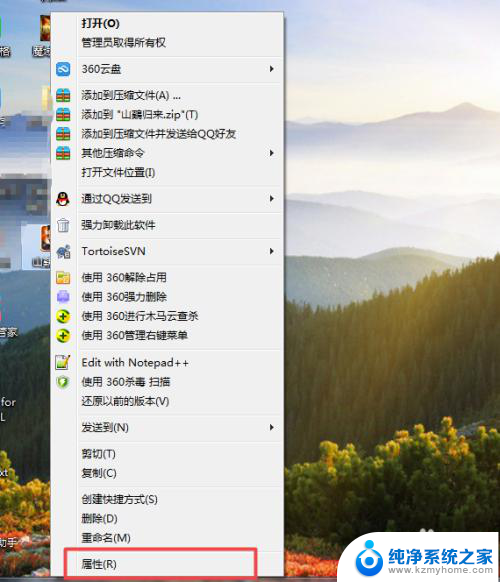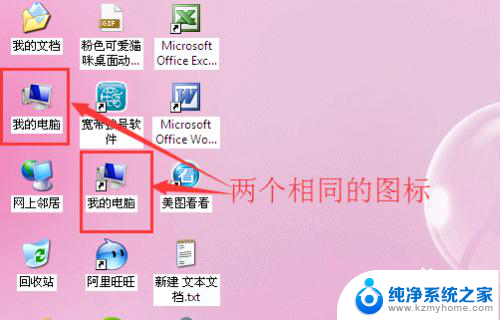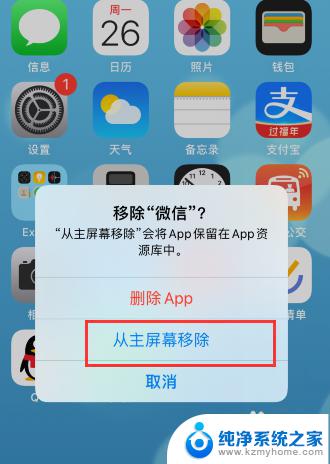如何删除电脑桌面上的图标 电脑桌面图标怎么删除
更新时间:2023-09-23 08:52:14作者:yang
电脑桌面上的图标是我们日常使用电脑时经常接触到的元素之一,然而随着时间的推移,桌面上可能会累积很多不再需要或者重复的图标,不仅影响美观,还可能降低工作效率,那么如何删除电脑桌面上的图标呢?在这篇文章中我们将分享一些方法和技巧,帮助您快速、轻松地清理桌面图标,让您的电脑桌面焕然一新。无论您是电脑新手还是经验丰富的用户,本文都将为您提供实用的指导,让您在删除电脑桌面图标方面游刃有余。
方法如下:
1.开始是这的

2.选中个图标,点击右键。在显示的菜单中没有看到删除的选项,表明这个图标不能在桌面直接删除,那么需要用其他的方法删除
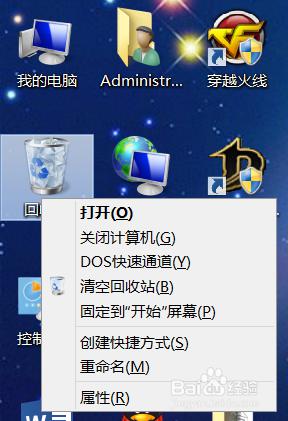
3.在桌面的空白处右击鼠标,显示出的列表里找到“个性化”设置选项。点击进入
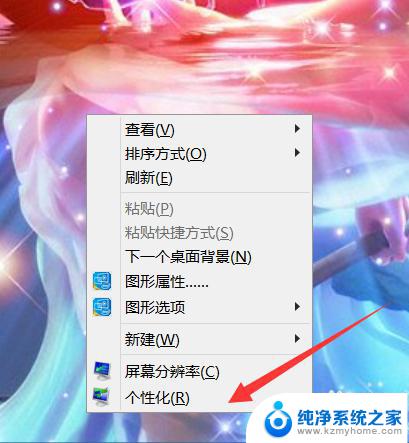
4.在“个性化”窗口中选择“更改桌面图标“(左上角)
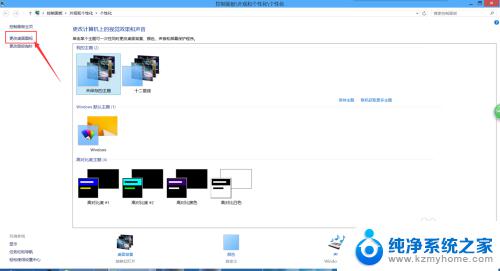
5.在出现的窗口中,看到红框内没。全是打钩的,表明桌面上这些图标全部显示
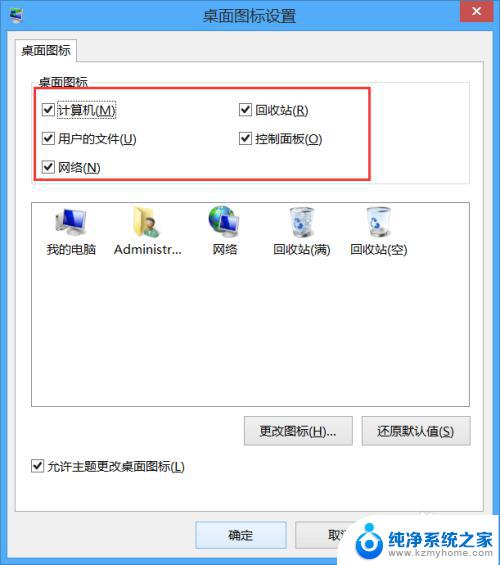
6.在你不想要桌面上显示的那些图标取消打钩就行了,然后点击”确定“
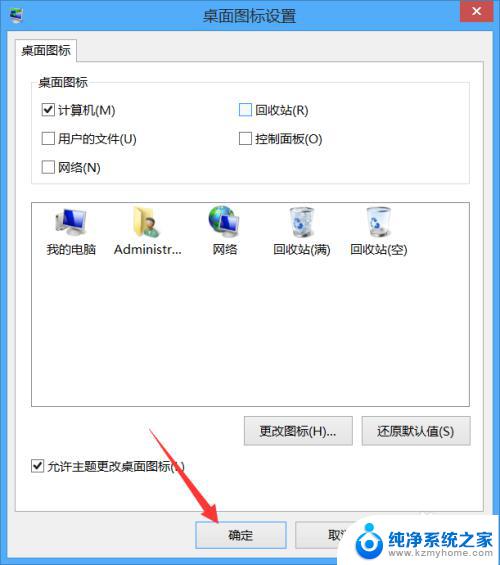
7.返回桌面,你会看到整洁多了

以上为删除电脑桌面图标的方法,如果您遇到此问题,可以根据本文提供的方法进行解决,希望对您有所帮助。